
Jika Anda perlu pergi ke layanan apa pun di bawah IP lain, maka ini dapat dilakukan dengan menggunakan ekstensi khusus yang cocok untuk sebagian besar browser modern. Namun, perlu dipahami bahwa dalam beberapa kasus Anda harus membayar ekstra untuk kemampuan plug-in / ekstensi.
Pada anonim untuk browser
Anonimisasi adalah ekstensi atau plugin khusus yang dipasang di browser dan membuat kehadiran Anda di jaringan anonim, mengubah alamat IP. Karena prosedur perubahan IP memerlukan biaya tertentu dari lalu lintas Internet dan sumber daya sistem, Anda perlu mempersiapkan fakta bahwa komputer dapat mulai menghindar, dan situs web itu prodily.Hati-hati saat memasang berbagai ekstensi dan plug-in untuk browser Anda. Beberapa dari mereka mungkin jahat, yang paling baik dari iklan permanen yang ditampilkan di setiap situs dan bahkan di halaman utama browser. Dalam kasus terburuk, ada risiko peretasan akun di jejaring sosial dan layanan pembayaran.
Metode 1: Ekstensi dari Google Chrome Store
Opsi ini sangat cocok untuk browser seperti Chrome, Yandex dan (dalam hal ekstensi tertentu) Opera. Yang terbaik adalah menerapkannya hanya ke browser dari Google, karena dalam situasi ini probabilitas ketidakcocokan hampir dikecualikan.
Sebagai perpanjangan, yang dengannya IP akan dibuat akan dibahas oleh Tunnello Gen VPN berikutnya. Itu dipilih, karena menyediakan para penggunanya dengan gigabyte lalu lintas gratis yang dapat digunakan dalam mode anonim (dengan IP yang dimodifikasi). Juga, layanan tidak membuat batasan pada kecepatan unduhan halaman, karena pengembang mengurus optimasi maksimum.
Jadi, instruksi instalasi memiliki formulir berikut:
- Pergi ke penambahan toko untuk browser Chrome. Untuk melakukan ini, cukup untuk hanya masuk di bilah alamat "Google Chrome Shop" dan pergi ke tautan pertama dalam hasil pencarian.
- Di bagian kiri atas antarmuka situs ada string pencarian di mana Anda hanya perlu memasukkan nama ekspansi yang diinginkan. Dalam hal ini, ini adalah "Tunnello Next Gen VPN".
- Seberang opsi pertama dalam hasil pencarian, klik pada tombol Set.
- Konfirmasikan niat Anda saat jendela muncul, meminta konfirmasi.
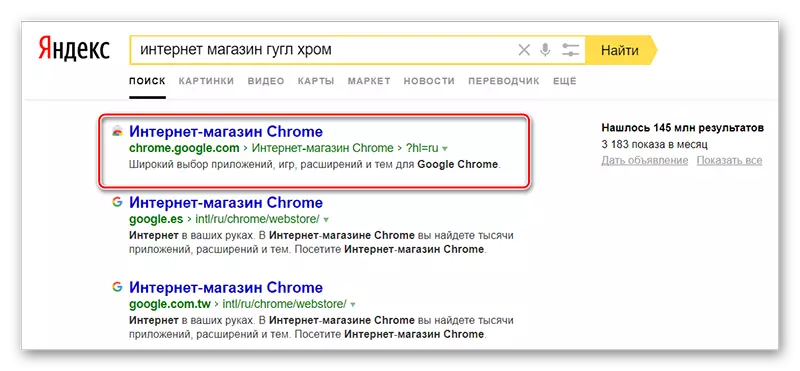
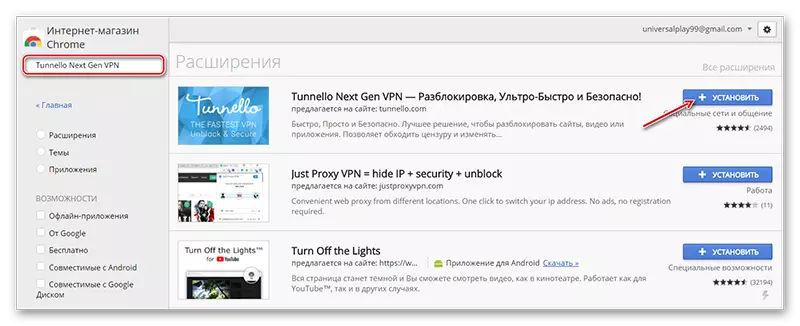
Setelah instalasi, Anda harus menyesuaikan plugin ini dengan benar dan mendaftar di situs webnya. Anda dapat melakukan ini jika Anda mengikuti instruksi di bawah ini:
- Setelah menyelesaikan instalasi, ikon plug-in muncul di sisi kanan atas. Jika tidak muncul, tutup dan buka browser lagi. Klik ikon ini untuk mengakses kontrol.
- Sebuah jendela kecil akan muncul di sisi kanan layar, di mana kontrol akan berada. Di sini Anda dapat memilih negara dengan mengklik tombol dengan menu drop-down. Secara default, Prancis akan dipilih. Untuk sebagian besar tugas, pengguna dari negara-negara CIS akan cocok dengan sempurna.
- Untuk mulai bekerja, klik tombol "GO" putih besar.
- Anda akan mentransfer ke situs web resmi pengembang, di mana Anda perlu mendaftar. Yang terbaik adalah mengeksekusi menggunakan akun di Facebook atau Google Plus, untuk menghindari mengisi bidang pendaftaran. Untuk melakukan ini, klik tombol Jejaring Sosial yang Diinginkan dan klik OK.
- Jika Anda belum bekerja di login melalui jejaring sosial, Anda dapat mendaftar dengan cara standar. Untuk melakukan ini, buat saja kata sandi dan tulis alamat email Anda. Memasuki harus dilakukan di bidang dengan tanda tangan "Email" dan "Kata Sandi". Klik tombol "Login atau Registrasi".
- Sekarang Anda telah membuat akun, gunakan tombol "Go Home" untuk melanjutkan ke pengaturan lebih lanjut. Anda juga bisa hanya menutup situs web.
- Jika Anda terdaftar melalui email, periksa kotak email Anda. Itu harus berupa surat dengan referensi untuk mengkonfirmasi pendaftaran. Hanya setelah transisi di atasnya Anda dapat dengan bebas menggunakan plugin ini.
- Klik pada ikon yang terletak di sisi kanan atas browser. Di panel yang jatuh, Anda perlu menggunakan tombol "GO" besar. Tunggu koneksi ke koneksi VPN.
- Untuk mematikan dari koneksi, Anda perlu mengklik ikon ekspansi di browser baki. Di panel dropping, klik tombol shutdown.

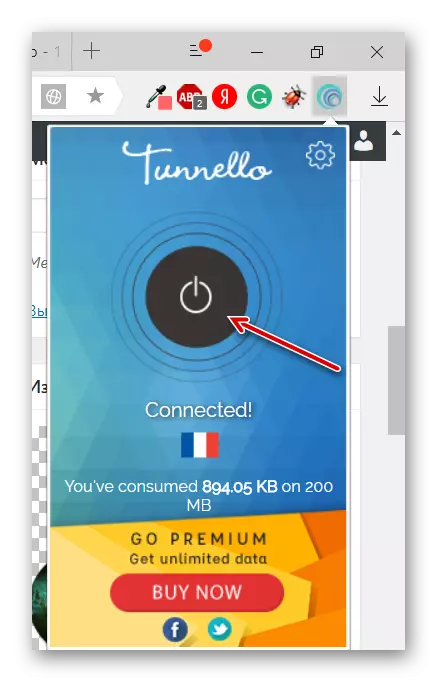
Metode 2: Proxy untuk Mozilla Firefox
Sayangnya, menemukan ekstensi untuk mengubah IP, yang akan bekerja tanpa masalah dengan Firefox dan tidak memerlukan pembayaran, sangat sulit, jadi bagi mereka yang menggunakan browser ini, disarankan untuk memperhatikan layanan yang menyediakan berbagai proxy. Untungnya, ia menyediakan banyak peluang untuk bekerja dengan layanan proxy.
Instruksi untuk mengatur dan menggunakan proxy di Mozilla Firefox terlihat seperti:
- Pertama, Anda perlu menemukan situs web di mana proksi baru disajikan untuk membuat koneksi. Karena data proxy memiliki properti yang cepat usang, disarankan untuk menggunakan mesin pencari (Yandex atau Google). Masukkan string pencarian seperti "proxy segar" dan pilih beberapa situs yang ada di posisi pertama [dalam ekstradisi. Biasanya mereka ditempatkan dan alamat kerja.
- Pergi ke salah satu situs ini, Anda akan melihat daftar angka dan titik yang berbeda berdasarkan jenis yang ditampilkan dalam tangkapan layar di bawah ini.
- Sekarang buka pengaturan Mozilla. Gunakan ikon dengan tiga garis di bagian kanan atas situs. Di jendela yang muncul, klik pada ikon roda gigi dengan tanda tangan "Pengaturan".
- Sesuaikan halaman terbuka ke ujung sampai hubing blok "server proxy". Klik pada tombol "Konfigurasikan".
- Dalam pengaturan proxy, pilih Setup manual, yang terletak di bawah tajuk "Pengaturan Proxy untuk Akses Internet".
- Di seberang "proxy http", masukkan semua angka yang pergi ke usus besar. Untuk angka, lihat situs tempat Anda beralih dalam langkah pertama dari instruksi.
- Di bagian "port" Anda perlu menentukan nomor port. Biasanya dia pergi segera setelah usus besar.
- Jika Anda perlu mematikan proxy, maka cukup centang kotak di depan "tanpa proxy".

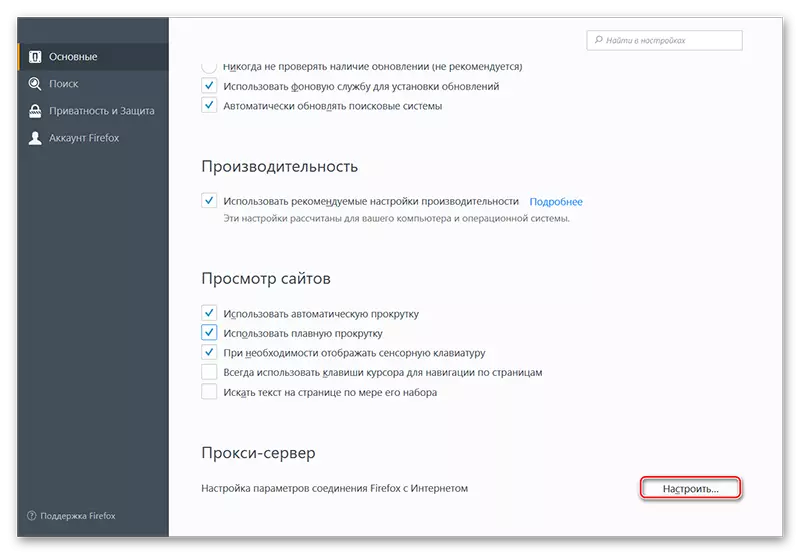
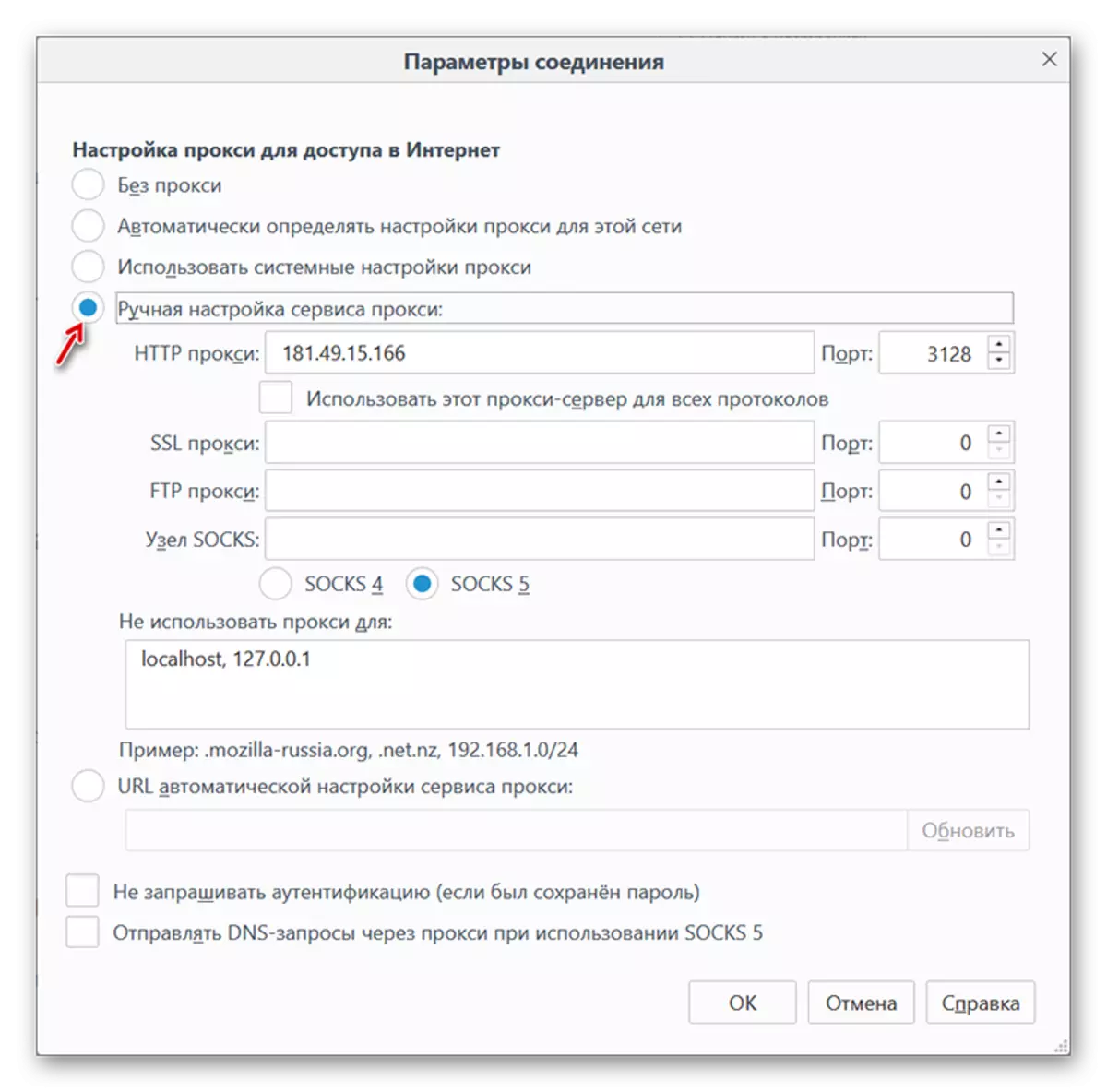
Metode 3: Hanya untuk opera baru
Dalam versi baru Opera, pengguna dapat menggunakan mode VPN yang sudah dibangun ke dalam browser, yang, bagaimanapun, berfungsi sangat lambat, tetapi sepenuhnya gratis dan tidak memiliki batasan yang digunakan.
Untuk mengaktifkan mode ini di Opera, gunakan manual ini:
- Di tab Browser baru, klik Ctrl + Shift + N kombinasi tombol.
- "Jendela viewing pribadi" terbuka. Perhatikan sisi kiri string alamat. Akan ada tulisan kecil "VPN" di sebelah ikon Magnifier. Klik itu.
- Jendela pengaturan koneksi akan muncul. Untuk memulai, geser sakelar ke "Aktifkan".
- Di bawah prasasti "Lokasi Virtual", pilih negara tempat komputer Anda diduga berada. Sayangnya, saat ini daftar negara sangat terbatas.
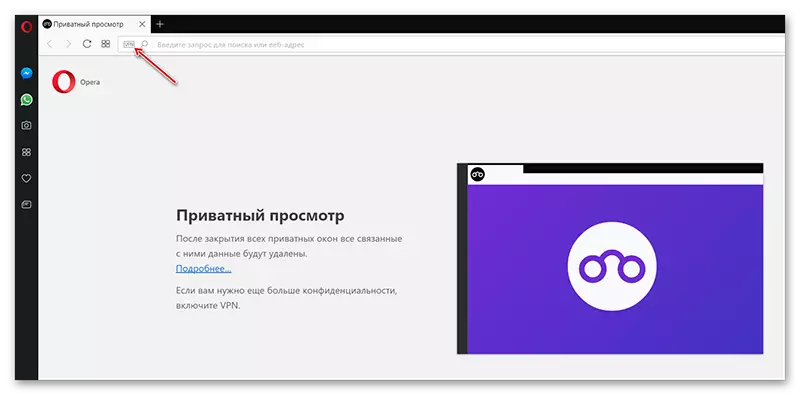
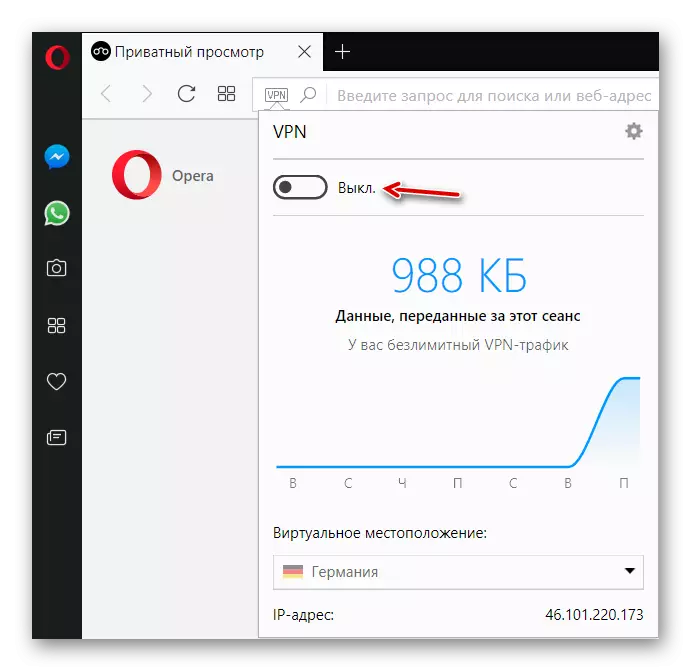
Metode 4: Proxy untuk Microsoft Edge
Pengguna browser baru dari Microsoft hanya dapat mengandalkan server proxy, sehingga instruksi perubahan IP untuk browser ini menjadi mirip dengan Mozilla. Sepertinya ini:
- Di mesin pencari, temukan situs yang menyediakan data proxy segar. Anda dapat membuatnya mungkin mengemudi ke string pencarian Google atau Yandex kira-kira "proxy segar" berikut.
- Pergi ke salah satu situs yang diusulkan di mana digit harus ditemukan. Contohnya diterapkan pada tangkapan layar.
- Sekarang klik ikon Troyaty di sudut kanan atas. Dalam daftar drop-down, pilih "Parameter", yang terletak di bagian bawah daftar.
- Gulir daftar hingga Anda tetap menggunakan header "Pengaturan Lanjutan". Gunakan tombol "Lihat Pengaturan Lanjut".
- Sesuaikan dengan header "Pengaturan Server Proxy". Klik tautan "Buka Proxy Server".
- Jendela baru akan terbuka, di mana Anda perlu menemukan header "Pengaturan Manual Proxy". Di bawahnya adalah parameter "gunakan server proxy". Hidupkan.
- Sekarang pergi ke situs di mana daftar proxy disajikan dan menyalin semuanya ke kolom di bidang "Alamat".
- Di bidang "port", Anda perlu menyalin angka yang berjalan setelah usus besar.
- Untuk melengkapi pengaturan, klik "Simpan".

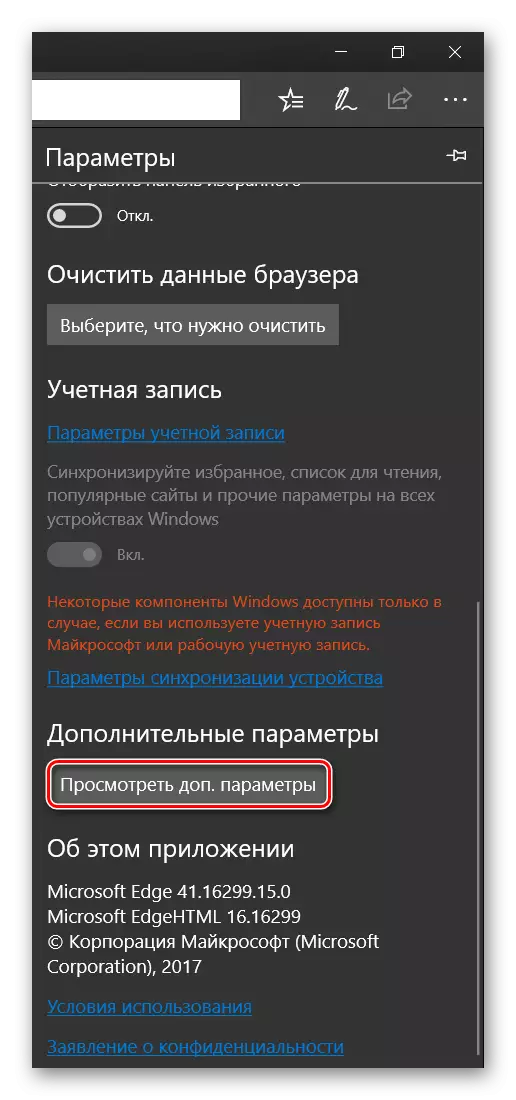
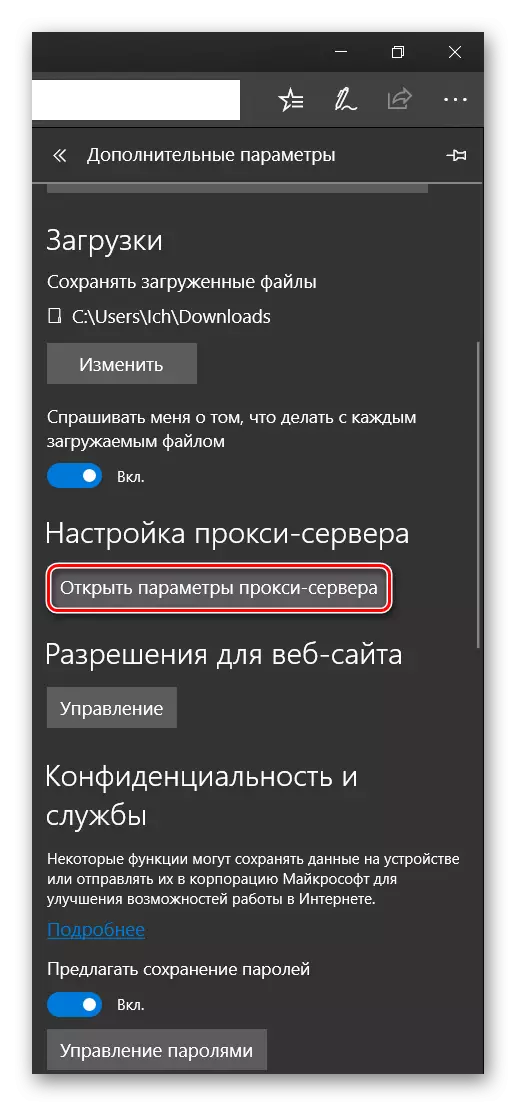
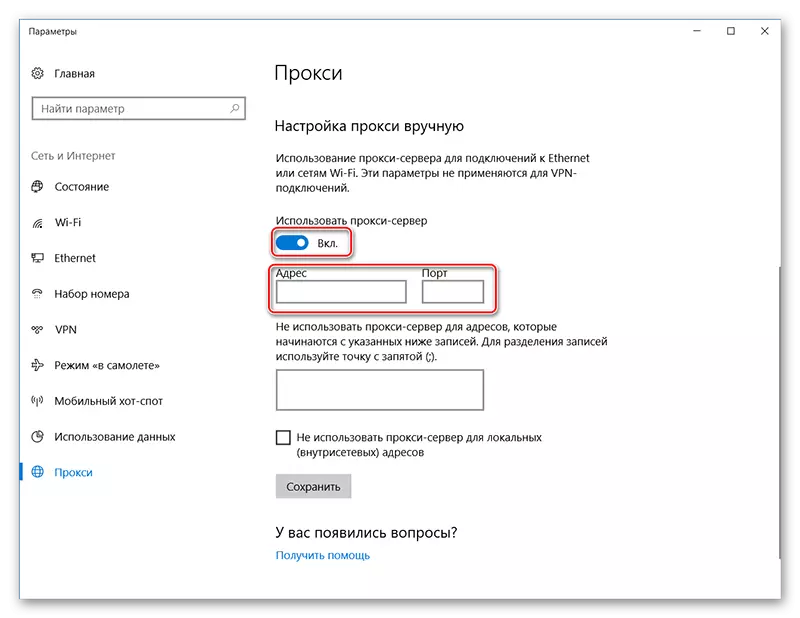
Metode 5: Mengkonfigurasi proxy di Internet Explorer
Anda dapat mengubah IP Internet Explorer ke browser Internet Explorer hanya dengan proxy. Instruksi untuk pengaturan mereka terlihat seperti ini:
- Di mesin pencari, temukan situs dengan proxy. Anda dapat menggunakan permintaan untuk mencari "Proxy Segar".
- Setelah menemukan situs dengan data proxy, Anda dapat melanjutkan langsung ke pengaturan koneksi. Klik pada ikon roda gigi di sudut kanan atas browser. Dalam menu Dropping Anda perlu menemukan dan pergi ke "Properti Browser".
- Sekarang pergi ke tab "Koneksi".
- Temukan di sana blok "mengatur pengaturan LAN". Klik pada "Pengaturan Jaringan Lokal".
- Jendela dengan pengaturan terbuka. Di bawah server proxy, temukan item "Gunakan proxy server untuk koneksi lokal". Tandai dengan tanda centang.
- Pergi ke situs lagi, di mana Anda menemukan daftar proxy. Salin angka ke titik dua di baris "Alamat", dan angka setelah usus besar di "port".
- Untuk digunakan, klik "OK".
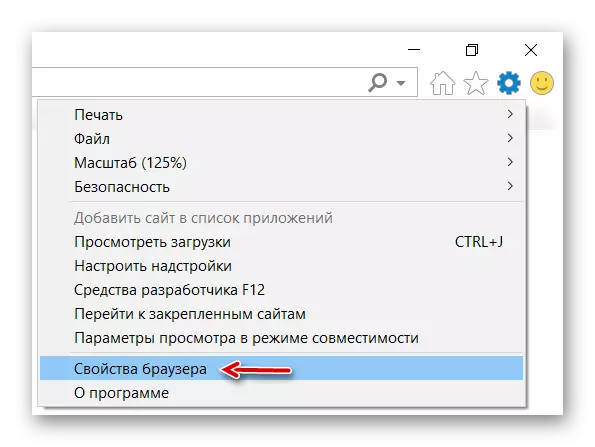
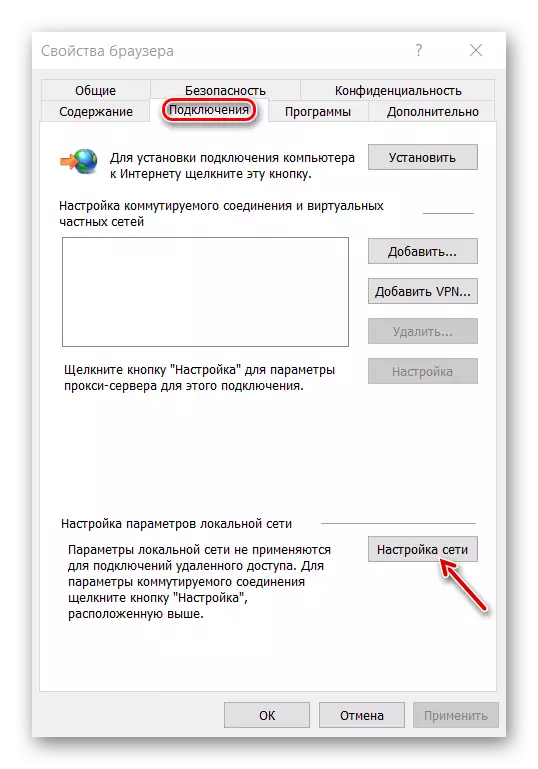
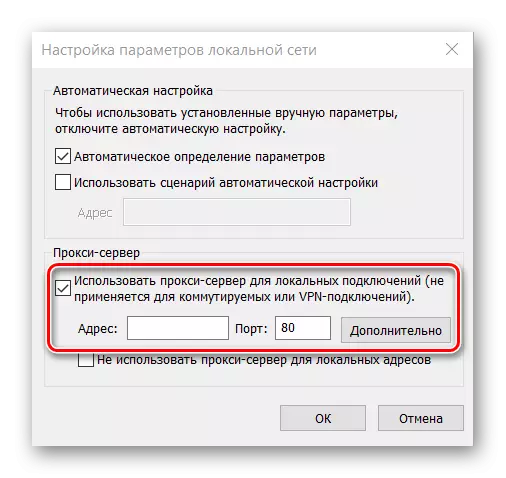
Sebagai latihan menunjukkan, konfigurasikan VPN di dalam browser untuk mengubah IP itu mudah. Namun, Anda tidak boleh mengunduh program dan ekstensi yang menawarkan perubahan IP gratis di browser dari sumber yang tidak dapat diandalkan, karena ada peluang untuk mengalami kemacetan.
